-
显示器变色,小编告诉你电脑显示器变色怎么办
- 2018-04-19 09:20:20 来源:windows10系统之家 作者:爱win10
最近,有用户反映称,遇到电脑显示器变色的情况,导致显示器颜色不正常的原因无非也就两个,一个是硬件故障,另外一个是软件问题,虽然只有这两个大的方面但涉及到的细节方面还是有非常多的,下面,小编就来跟大家讲解电脑显示器变色的处理方法。
电脑显示器变色怎么办?这个问题很多网友都在问,想必大家也都非常的好奇吧,造成显示器颜色异常的原因有多种,比如显卡驱动不正常,视频线没插好,外部有强磁场干扰等。那么怎么处理,下面,小编给大家介绍电脑显示器变色的修复技巧。
电脑显示器变色怎么办
解决方法一:检查视频线是否插好
检查视频线两头是否插好,或者换一根视频线查看颜色是否正常。

电脑显示器系统软件图解1
解决方法二:排除外部干扰
将音响等用电设备远离显示器,查看颜色是否恢复正常。

显示器系统软件图解2
解决方法三:更换显卡驱动
1、卸载Win10原有的显卡驱动卸载驱动后红屏估计就会消失了,如果是驱动引起的话;
2、然后使用驱动精灵或驱动大师重新安装显卡驱动程序,如安装上后出现红屏,你应该多试几个驱动版本,根据案案例Win10下 intel核显引起的红屏很多。
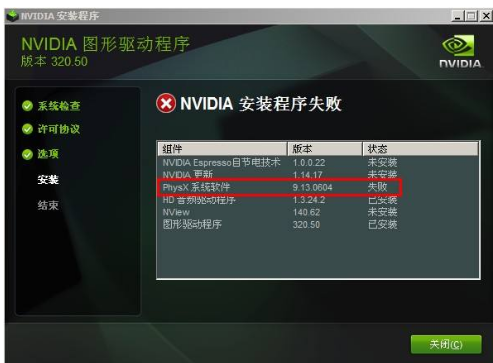
电脑显示器系统软件图解3
解决方法四:重新安装监视器
监视器就是显示器,也是使用驱动的,不过都是windows默认驱动
1、在设备管理器中查看点击监视器,看是否有个小叹号,黄色
2、双击监视器,在驱动程序界面,点击卸载;
3、卸载后重新启动win10系统即可解决问题;

电脑系统软件图解4
解决方法五:颜色校准
桌面右键-显示设置-当前对话框-高级设置-分辨率下方-颜色校准。
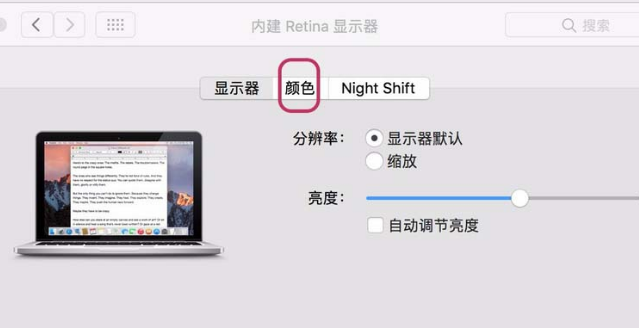
显示器系统软件图解5
以上就是显示器颜色异常的原因及解决方法,希望对大家有帮助。
如果以上方法都无法解决则可能是硬件损坏,显卡损坏和显示器损坏都可能导致此问题,建议送到维修点维修。
猜您喜欢
- 萝卜家园u盘制作详细步骤2016-10-15
- win8怎么看内存大小2014-12-15
- 怎么合并磁盘,小编告诉你如何合并磁盘..2018-06-12
- 硬盘安装xp系统方法2017-01-06
- 摄像头黑屏补丁怎么安装2021-01-22
- windows8怎么调硬件加速功能2016-09-12
相关推荐
- 系统重装网站正版教程分享.. 2017-01-27
- 雨林木风win1064装机版下载 2016-11-24
- win10如何透明窗口? 2016-09-05
- win7原版纯净32位最新下载 2017-01-06
- 快捷方式打不开,小编告诉你怎么解决快.. 2018-07-03
- 显示器亮度调节软件,小编告诉你显示器.. 2018-02-23





 系统之家一键重装
系统之家一键重装
 小白重装win10
小白重装win10
 小白系统Win8 32位纯净专业版系统下载 v1904
小白系统Win8 32位纯净专业版系统下载 v1904 青墨浏览器 v0.0.0.16官方版
青墨浏览器 v0.0.0.16官方版 深度技术 Ghost Win7 64位旗舰版 V8.7
深度技术 Ghost Win7 64位旗舰版 V8.7 萝卜家园 Ghost Win11 64位官方专业版 v2023.04
萝卜家园 Ghost Win11 64位官方专业版 v2023.04 灵格斯词霸v2.9.1(无捆绑插件无病毒)下载
灵格斯词霸v2.9.1(无捆绑插件无病毒)下载 MINI浏览器 精简版
MINI浏览器 精简版 Windows 之家
Windows 之家 深度技术win7
深度技术win7 Mozilla Fire
Mozilla Fire DVDFab v9.0.
DVDFab v9.0. 宠爱天使 V5.
宠爱天使 V5. 系统之家gho
系统之家gho 深度技术win7
深度技术win7 Petal(豆瓣FM
Petal(豆瓣FM 天使朗读浏览
天使朗读浏览 系统之家Ghos
系统之家Ghos 蓝光浏览器 v
蓝光浏览器 v 雨林木风Ghos
雨林木风Ghos 粤公网安备 44130202001061号
粤公网安备 44130202001061号